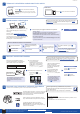Quick Setup Guide
Válassza ki a készülékhez csatlakoztatni kívánt eszközt
Mobileszköz
Ugorjon a . pontra, és kövesse az utasításokat.
7
Ugorjon a . pontra, és kövesse az utasításokat.
MEGJEGYZÉS:
(DCP-L3510CDW / DCP-L3517CDW / DCP-L3551CDW esetén)
Azt javasoljuk, hogy a számítógépről konfigurálja a vezeték nélküli
beállításokat.
Számítógép
Nem tud csatlakozni? Ellenőrizze a következőket:
Csatlakoztassa a számítógépet
8
Tegye be a telepítőlemezt a CD/DVD meghajtóba, vagy
töltse le a Teljes illesztőprogram és szoftver csomag
lehetőséget:
Windows
®
esetén: support.brother.com/windows
Mac operációs rendszerek: support.brother.com/mac
Ha számítógépén nemrég megjelent operációs rendszert
használ, látogassa meg a fenti weboldalakat a friss
illesztőprogram- és szoftverinformációkért.
Letöltés
Kövesse a képernyőn megjelenő utasításokat és kijelzéseket.
Windows
®
esetén:
Ha a Brother-képernyő nem jelenik meg automatikusan, lépjen a
Számítógép (Ez a gép) lehetőséghez. Kattintson kétszer a
CD/DVD-ROM ikonra, majd kattintson kétszer a start.exe lehetőségre.
Mac operációs rendszerek:
A teljes funkcionalitáshoz javasolt a CUPS illesztőprogram használata
nyomtató hozzáadásakor.
Végzett
Indítsa újra a vezeték nélküli
hozzáférési pontot/routert (ha
lehetséges).
Húzza ki a kábelt.
Vezeték nélküli hálózat
Vezetékes hálózat
USB-csatlakozás
Ha továbbra is sikertelen, ugorjon a .
pontra.
Ha még mindig sikertelen, akkor látogasson el
a support.brother.com weboldalra a GYIK és
hibaelhárítási információkért.
Indítsa újra a készüléket és a
számítógépet, majd ugorjon a
. pontra.
Alternatív vezeték nélküli beállítás
Keresse meg a vezeték nélküli hozzáférési
pont/router SSID (hálózatnév) és Hálózati kulcs
(jelszó) értékeit, és írja be a lenti táblázatba.
9
SSID: XXXXXXX
Hálózati kulcs: XXXX
Ha nem találja ezt az információt, kérdezze
meg a hálózati rendszergazdát vagy a
vezeték nélküli hozzáférési pont/router
gyártóját.
Válassza ki az SSID (hálózatnév)
értéket a vezeték nélküli
hozzáférési pont/router számára,
majd adja meg a Hálózati kulcs
(jelszó) értékét.
Ha a vezeték nélküli hálózat
beállítása sikeres, akkor az
érintőképernyőn/LCD-n a
[Kapcsolódott] üzenet jelenik
meg.
Ha a telepítés sikertelen, indítsa
újra a Brother készüléket és
a vezeték nélküli hozzáférési
pontot/routert, majd ismételje
meg a
. pont lépéseit.
A számítógépen
Ugorjon a . pontra a szoftver
telepítéséhez.
A mobileszközön
Ugorjon a . pontra az
alkalmazások telepítéséhez.
A Brother rendszeresen frissíti a firmware-eket, újabb funkciókat ad hozzájuk,
és hibákat javít ki. A legújabb firmware letöltéséhez látogasson el a support.
brother.com/up7 weboldalra.
Ha nincs vezeték nélküli hozzáférési pont/router a hálózatban, az eszköz és
a készülék közvetlenül is csatlakoztatható egymáshoz. A kiegészítő vezeték
nélküli hálózati támogatáshoz lásd: support.brother.com/wireless-support.
Nyomtatás vagy szkennelés a mobileszköz használatával
A mobileszközt használva töltse le és telepítse a
Brother iPrint&Scan ingyenes alkalmazást valamely
alkalmazásboltból, pl. az App Store, a Google Play™, vagy
a Microsoft
®
Store áruházból.
10
SSID (Hálózat neve)
Hálózati kulcs (jelszó)
A Brother SupportCenter egy mobilalkalmazás, amely a Brother-
termékkel kapcsolatos legfrissebb terméktámogatási információkat
nyújtja a felhasználónak.
Keresse fel az App Store-t vagy a Google Play™-t a letöltéshez.
Kiegészítő alkalmazások
A mobileszközről különböző alkalmazásokat használva nyomtathat, és arra
szkennelhet.
A részleteket lásd: Online Használati Útmutató.
A mobileszközt és a Brother készüléket ugyanahhoz a vezeték nélküli hálózathoz kell csatlakoztatni.
Az AirPrint minden iOS eszközön, így iPhone, iPad, és iPod
touch készülékeken támogatott. Az AirPrint használatához
nem kell letöltenie szoftvert. További információkat lásd:
Online Használati Útmutató.
Töltse le a Mopria
®
Print Service alkalmazást a Google
Play™ alkalmazásboltból és telepítse Android™ eszközére.
LCD-s modellek esetén
Az egyes menüopciók
kiválasztásához nyomja meg a ▲
vagy ▼ gombot, majd nyomja meg
az OK gombot a megerősítéshez.
Válassza a(z) [Hálózat] > [WLAN]
> [Telep.Varázsló] gombokat.
Érintőképernyős modellek esetén
Nyomja meg a(z) >
[Telep.Varázsló] > [Igen]
gombokat.
Kiegészítő vezeték nélküli hálózati támogatás: support.brother.com/wireless-support
A GYIK és a Hibakeresés információiért, valamint a szoftverek és a kézikönyvek letöltéséhez látogassa meg az alábbi weboldalt: support.brother.com.
A termék műszaki adatait lásd: Online Használati Útmutató.
© 2018 Brother Industries, Ltd. Minden jog fenntartva.
D01LW1001-00